Descriptif
Supposons qu’à la maison, vous possédiez déjà un iMac qui parvient à se connecter à Internet via un modem-câble. Ultérieurement, vous faites l’acquisition d’une borne d’accès AirPort Extreme et d’un MacBook Pro.
Afin que vos trois appareils puissent se connecter à Internet, vous devez débrancher le câble Ethernet de votre iMac pour le brancher sur le port WAN de la borne d’accès. Au moyen d’un autre câble Ethernet, vous reliez votre iMac à l’un des ports LAN de la borne d’accès. Quant au MacBook Pro, il se connecte à la borne d’accès via une connexion sans fil.
Voici une illustration de votre configuration :

Connexion à Internet
Bien que vous ayez effectué correctement toutes les étapes, vous ne parvenez toujours pas à vous connecter à Internet. Pourquoi ?
Il se peut que le modem ne reconnaisse que votre iMac. Dès lors, il persiste à ignorer tout autre appareil que vous branchez tant qu’il n’a pas été réinitialisé. Si vous rebranchez votre iMac au modem ultérieurement, vous parviendrez toujours à établir une connexion Internet.
Heureusement, il est généralement très simple de réinitialiser un modem haut débit : il suffit de le débrancher de son alimentation électrique et de patienter quelques instants avant de le rebrancher. Lorsque les voyants lumineux ont accompli leur séquence de démarrage, effectuez la même opération sur la borne d’accès AirPort.
Il y a de fortes chances pour qu’à présent, vous puissiez vous connecter à Internet. Dans le cas contraire, les informations détaillées ci-dessous sont susceptibles de vous aider à résoudre le problème :
Explications techniques
Qu’est-ce qu’une adresse MAC ?
Un équipement Ethernet, tel que votre ordinateur ou votre borne d’accès, est exposé à toutes les informations transmises sur le segment de réseau auquel il appartient, mais n’est réceptif qu’aux informations (appelées « paquets ») contenant le numéro d’identification unique de votre équipement Ethernet. Ce numéro unique est généralement appelé « adresse matérielle » ou « adresse MAC » (Media Access Control). Il s’agit d’un nombre hexadécimal composé de 12 chiffres. Chaque matériel adressable en réseau est tenu d’intégrer en permanence une adresse MAC.
En quoi consiste l’accès par adresse MAC ?
Certains fournisseurs d’accès Internet acceptent uniquement les paquets contenant l’adresse MAC de votre équipement afin de mieux maîtriser l’accès à leur réseau. On appelle cette technique « l’accès par adresse MAC ».
- Exemple : supposons que vous possédiez déjà un ordinateur connecté à un modem-câble avant de faire l’acquisition d’une borne d’accès AirPort. Votre fournisseur d’accès a identifié l’adresse MAC de votre ordinateur comme l’adresse correcte de votre compte. Votre nouvelle borne d’accès prend alors sur le réseau la place jusqu’ici occupée par votre ordinateur. En revanche, vous ne prenez aucune mesure pour signaler cette nouvelle adresse à votre fournisseur d’accès (ou à son matériel). Étant donné que les paquets transmis à votre fournisseur par la borne d’accès n’intègrent pas l’adresse MAC requise, ils sont ignorés.
Résolution d’un problème d’accès
Les techniques utilisées par les fournisseurs d’accès pour identifier votre adresse MAC varient et ont une incidence sur la manière dont vous devez résoudre le problème :
- Il se peut qu’un modem-câble ou un modem ADSL enregistre simplement l’adresse de l’équipement connecté lorsque ce modem est allumé ou sous tension. Dans ce cas, il vous suffit de débrancher votre modem, de l’éteindre et de le rallumer ou de le réinitialiser.
- Votre fournisseur d’accès peut demander l’adresse MAC de votre équipement afin de la saisir manuellement dans son système. Il se peut qu’un technicien ait recueilli ces informations lors de la première configuration de votre installation. Dans ce cas, contactez l’assistance technique de votre fournisseur d’accès pour qu’il mette votre adresse MAC à jour.
Identification de l’adresse MAC
Sur les produits Macintosh, l’adresse MAC figure généralement sur une étiquette apposée à l’arrière ou au bas de l’équipement. Elle est désignée par « Id. Ethernet » et comporte 12 chiffres. Un code-barres peut lui être associé.
- Adresses MAC sur une borne d’accès AirPort Extreme ou Time Capsule :
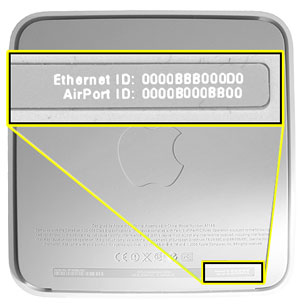
- Adresses MAC sur une ancienne borne d’accès AirPort (double port Ethernet) :
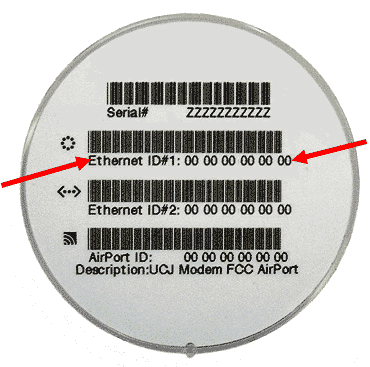
- Adresses MAC sur une borne d’accès AirPort (graphite) :
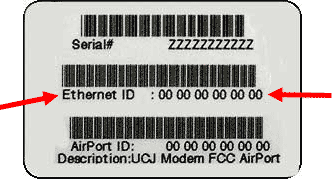
Choix de la bonne adresse
- Les bornes d’accès AirPort Extreme ou Time Capsule possèdent plusieurs adresses MAC : une pour leur port Ethernet et une, voire deux, pour leurs cartes sans fil. Choisissez le numéro situé en regard de « Id. Ethernet ».
- La borne d’accès AirPort blanche (double port Ethernet) possède trois adresses MAC : la première pour un réseau local filaire (port LAN), la deuxième pour la liaison montante vers le fournisseur d’accès (port WAN) et la troisième pour sa carte sans fil. Connectez votre modem au port WAN, puis choisissez l’adresse située en regard de « Id. Ethernet#1 ».
- La borne d’accès AirPort (graphite) d’origine possède deux adresses MAC : une pour son port Ethernet et une autre pour sa carte sans fil. Choisissez le numéro situé en regard de « Id. Ethernet ».